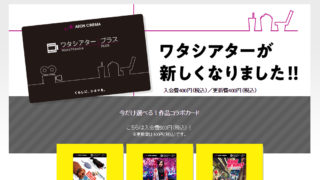TP-LinkのWi-Fi6対応無線LAN中継器RE505Xの購入レビューです。
RE505Xは、2020年3月11日に発売された新商品です。
わたしの家は3階建てで、1階の電波の通りが悪いので、無線LAN中継器を使っていました。
そこそこの速度しか出ていなかったのですが、RE505Xを入れて今までの倍160Mbpsのスピードになりました。
今のところ唯一のWi-Fi6対応無線LAN中継器のRE505Xの口コミレビューを紹介します。
RE505Xを買った理由
RE505Xを買った理由は、ズバリ、Wi-Fi6(IEEE802.11ax)対応の無線LAN中継器だったからです。
半年くらい前に、eo光の10ギガコースに入り、Wi-Fiがとても速くなりました。
2階のリビングにeo光のルーター(Wi-Fi6対応)があるのですが、Wi-Fiの速度は平均600Mbps、ちなみに3階も600Mbps弱出ます。
ただ、1Fは重量鉄骨で壁がコンクリートに囲まれて、電波が通りにくいので、良くて60Mbpsくらい。
なので、無線LAN中継器を使っていたのですが、使っても速くて80Mbpsくらいです。
使っていた無線LAN中継器は、io-dataのWN-AX2033GR2という無線LANルーターで、IEEE802.11acで1733Mbps。
Wi-Fi6対応の無線LAN中継器なら、速度が改善されるのではと思い、RE505Xを買いました。
RE505Xのレビュー

RE505Xの大きさ
RE505Xは、四角いゴツゴツとした感じで、結構な大きさです。
横に2本の外部アンテナがあり、それを上下して、アンテナを調節します。
ちなみに、わたしの家では、真上に上げるよりも、直角にした方が電波の入りがいいので、そうしています。
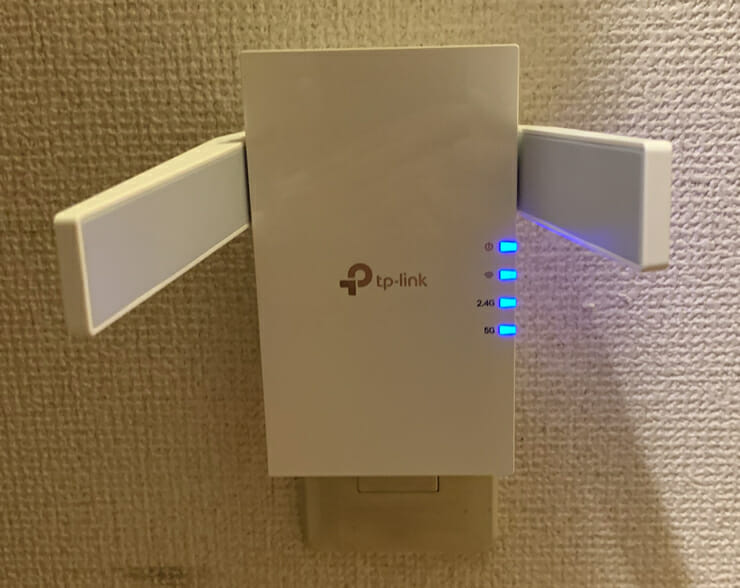
RE505Xの実寸は、幅74mm×奥行き46mm× 高さ124.8mmです。
ただ、外部アンテナを上にすると高さは約210mmになります。
高さがあるので、場所を選ぶかもしれません。
また、壁のコンセントの上に差しても、下のコンセントが少し隠れます。
普通のコンセントなら差せるのですが、コンセントの形によっては使えないかもしれません。
設定はカンタン、3種類の設定方法
RE505Xを無線LAN中継器として使う方法は、3種類あります。
- WPSボタンを使う方法
- 専用アプリ「Tether」を使う方法
- WEBブラウザから行う方法
わたしはWPSボタンを押す方法で設定しました。
- 無線LANの親機の近くで、RE505Xをコンセントにつなぐ。
- 親機のWPSボタンを押し、次にRE505XのWPSボタンを押す。
→これで、2.4GHzの設定が完了、RE505Xの2.4Gのランプが光ります。 - もう一度、親機のWPSボタンを押し、次にRE505XのWPSボタンを押す。
→これで、5GHzの設定が完了、RE505Xの5Gのランプが光ります。 - 使用したい場所のコンセントにRE505Xを差して設定完了。
設定すると、親機のネットワーク名に「_EXT」が付いたネットワークができます。
親機のネットワーク名が「eoRT-1740cb9-a」であれば「eoRT-1740cb9-a_EXT」です。
パスワードは親機のものと一緒です。
WPSボタンを使う方法は、ボタンを押すだけいいので、設定が簡単です。
ほかに、専用アプリ「Tether」やWEBブラウザで設定する方法もあります。
共に、初期設定としてルーターのパスワード、TP-Link ID(メールアドレスとパスワード)の設定が必要です。
ただ、ログイン後に、かなりいろいろな設定ができます。
IDやパスワードの登録は面倒ですが、設定はやっておいた方が良いです。
RE505EXの実測のスピード、2倍速くなりました!
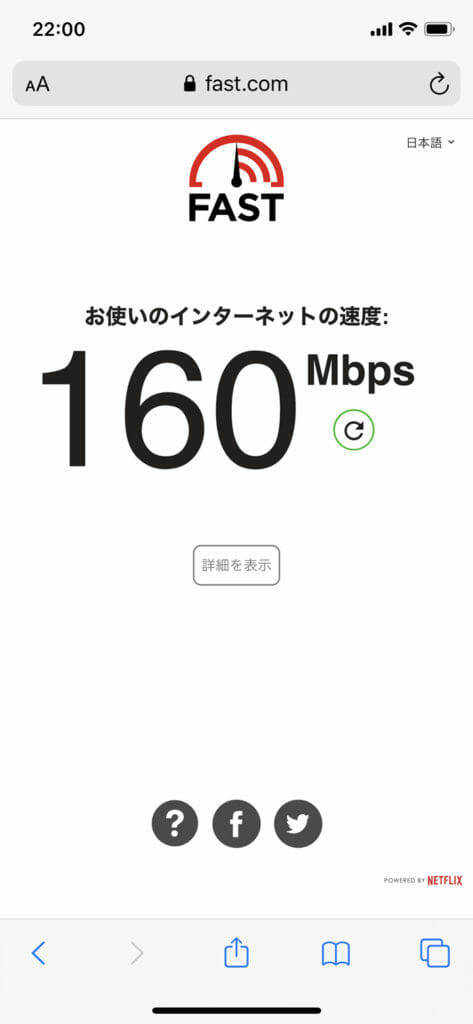
RE505EXのメインのレビュー、実測のスピードです。
今までの無線LAN中継器より2倍速くなりました。
下の表は、我が家の1Fにて、iPhoneのWi-Fiで測ったスピードです。
速さは、fast.comで測定しています。
| 機器 | 速さ |
|---|---|
| eo光ルーター (2Fの親機) |
68Mbps |
| WN-AX2033GR2 (以前の中継器) |
87Mbps |
| RE505X | 160Mbps |
こうやって見ると、WN-AX2033GR2は、無線LAN中継器としては、それほど速くなかった気もします・・・。
WN-AX2033GR2はIEEE802.11acで1733Mbpsで速度は上ですが、IEEE802.11axで1200MbpsのRE505Xの方が速いですね。
速度は下でもWi-Fi6対応のRE505Xの方が速いです。
eo光、NURO光、au光など、5ギガ、10ギガといった速い光回線のコースが出て、無線LANルーターもWi-Fi6対応のものが出ています。
ルーターがWi-Fi6対応なら、中継器もWi-Fi6対応のものを使った方が速いですね。
Wi-Fiの有効範囲も広がりました
RE505Xは、Wi-Fiの有効範囲も広いです。
無線LAN中継器は、1Fに置いているのですあ、RE505Xにしてから、2Fでも、1FのRE505XのWi-Fiをひろうようになりました。
ただ、1FのWi-Fiの速度は遅いので、RE505Xの設定で、Wi-Fiの範囲を狭めました。
うれしい誤算です。
有効範囲の広い無線LAN中継器が欲しければ、RE505Xはおすすめですね。
RE505Xの基本性能
RE505Xの基本性能はこんな感じです。
| ワイヤレス規格(周波数) | IEEE 802.11a/n/ac/ax 5GHz, IEEE 802.11b/g/n 2.4GHz |
|---|---|
| 信号レート | 300 Mbps (2.4GHz)、 1200 Mbps (5GHz) |
| アンテナ | 2本 |
| 有線LANポート | 1Gbps |
| ワイヤレスセキュリティ | 64/128-bit WEP, WPA/WPA-PSK2 暗号化 |
| 消費電力 | 10W |
| 発信パワー | CE: 2.4GHz ≤20dBm, 5GHz ≤30dBm |
RE505Xの価格比較、amazon、楽天、ヤフーショッピング※ポイントで楽天、ヤフーがオトク
RE505Xのamazon、楽天、ヤフーショッピングの価格を調べました。
(2021/1/14更新)
ちなみにRE505Xの定価は10,000円です。
amazon・・・6,900円
楽天6,336円→イーベストPC・家電館+ポイントなので、お買い物マラソンやスーパーセールならオトク!
ヤフーショッピング6,480円→ポイント10%アップのところも!
楽天またはヤフーショッピングがオトクです。
楽天、Yahooショッピングともに人によって、ポイントの還元率が変わります。
楽天の場合、わたしはSPUプログラムの適用で、ポイントは10倍、5と10の付く日ならさらに2倍です。
わたしは楽天お買い物マラソンで、合計ポイント20倍で買いました。
販売価格は同じなので、ポイントも含めて、得するところで買った方がいいですね。
RE505Xのその他の機能
無線LANの感度がランプでわかる
RE505Xは、無線LANの感度がランプですぐに分かります。
ルーター親機から、中継器の位置のちょうどいいところが一目で分かるので便利です。
↓↓↓
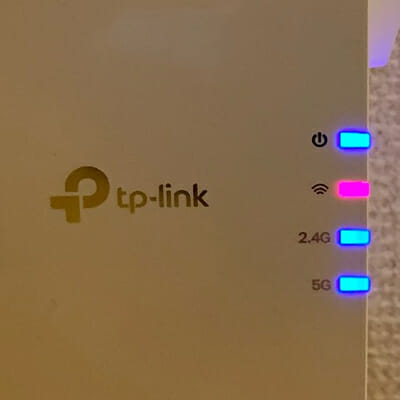
↓↓↓
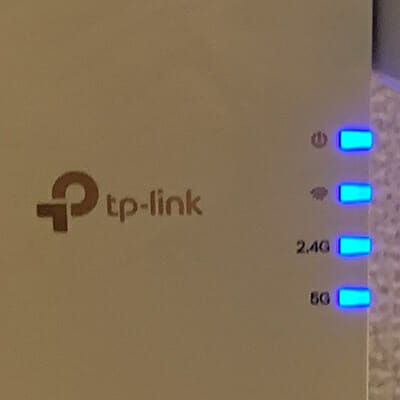
RE505Xは無線LAN子機(イーサネットコンバーター)としても使える※速度もアップ
RE505Xは無線LAN子機(イーサネットコンバーター)としても使えます。
RE505Xには、1ギガの有線LANポートがあるので、そこから有線LANでパソコンにつなげます。

また、Wi-Fiよりも、有線LANでつないだ方が速度がアップします。
下記は、Wi-Fiでパソコンにつないだ場合で110Mbpsです。
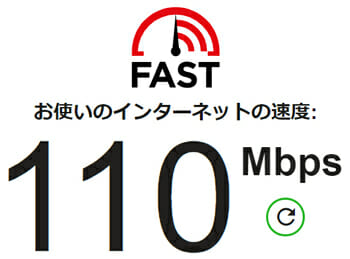
こちらは有線LANでつないだ場合は200Mbpsです。
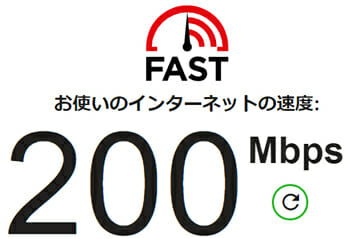
速度を求めるなら、有線LAN接続で使った方が良いかもしれません。
RE505Xはブリッジモードでも使える
RE505Xはブリッジモードでも使えます。
ネットに接続された有線LANをRE505Xにつないで、RE505Xをブリッジモードに設定するだけでOKです。
有線LANをWi-Fi6化できるので、iPhone11など、Wi-Fi6に対応した端末があるなら、使えます。
TP-linkの設定画面でいろいろな設定ができる
パソコンから、RE505XのIPアドレスをたたいて設定画面に入ると、いろいろな設定ができます。
ちなみに、RE505Xの設定画面のIPアドレスは、スマホアプリTeatherに入り、RE505Xの絵の部分をクリックすると、見ることができます。
設定で、IPアドレスを固定することもできますが、初期状態では、空いているIPアドレスが設定されるので、何になるかわかりません。
詳細設定では、こんな設定ができます。
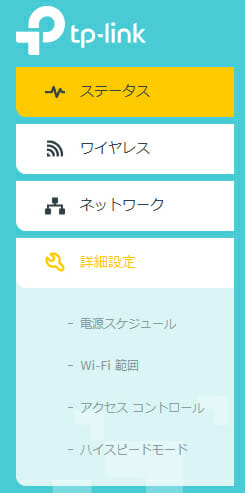
・電源スケジュール
RE505Xの電源のスケジューリングです。使わない時間を指定して、その時間帯は電源をオフにすることができます。
0:00~6:00までオフとかができるので、電気代を抑えることや、子どもがゲームができる時間帯をコントロールすることもできます。
・Wi-Fi範囲
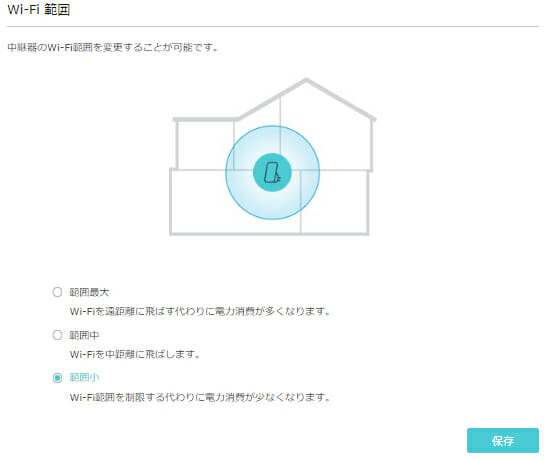
Wi-Fiが届く範囲を3段階に設定できます。
RE505Xは、Wi-Fiが結構届くので、最大にすると、元のルーターからのWi-Fiよりも強い場合もあります。
範囲をコントロールすることで、電気代を抑えることもできます。
・アクセスコントロール
アクセスを認めるデバイスをコントロールできます。
アクセスOkなデバイスとそうでないデバイスをブラックリスト、ホワイトリストで管理できます。
セキュリティアップのモードです。
→tp-linkの公式サイトのヘルプはこちら:アクセスコントロール機能の使い方
・ハイスピードモード
中継につかう帯域を2.4Ghzまたは5Ghzのどちらかに制限することで、ハイスピードにするモードです。
速度の安定を求めるなら、これを活用すべきです。
→tp-linkのハイスピードモードの設定のヘルプはこちら
ほかのルーターにはない細かな設定ができるのが良いですね。
無線LAN中継器RE505Xのおすすめの設定※ルーターと中継器は2.4Ghzで接続
RE505Xのおすすめの設定ですが、安定を重視して、
ルーターとRE505Xは、2.4Ghzで接続
RE505Xから子機(Switchなどのゲーム機・iPhone等)は、5Ghzで接続という設定
にしています。
RE505Xでは、ハイスピードモードを使うと、ルーターとの接続を5Ghzか、2.4Ghzかを選ぶことができます。
5Ghzは、最大1200Mbpsとスピードは速いですが、距離が届きません。
2.4Ghzは、最大300Mbpsとスピードは遅いですが、wi-fiの範囲が広く届きます。
わたしの家は、ルーターが2Fのリビングで、ゲーム機が1Fにあります。
建物の構造上、1Fがコンクリートに囲まれていて、電波の入りが良くありません。
そこで、速度を捨てて、wi-fiの範囲が広い2.4Ghzでルーターと接続することにしました。
この設定にすると、接続が悪いときに付く赤ランプがつかなくなり、Nintendo Switchで、50Mbpsくらいが安定して出る様になりました。
ハイスピードモードなしの5Ghzと2.4Ghz併用では、30~60Mbpsをいったりきたりする感じだったので、安心です。
無線LAN中継器のルーターとの接続を考えるときは、ルーターと無線LAN中継器の距離に応じて、速度を捨てて、2.4Ghzで接続するのもありですね。
RE505Xの後継機、RE605X発売
RE505Xの後継機として、RE605Xが発売されました。
Wi-Fi6対応で、5Ghzが1200Mbps、2.4Ghzが574Mbpsと、2.4Ghz帯の速度が速くなっています。
価格は7700円くらいと、RE505Xより1300円ほど高くなっています。
わたしの家の環境のように、2.4Ghzの速さが大事な場合はRE605Xが有利になってきますね。
まとめ
RE505Xについてまとめました。
Wi-Fi6対応ということで、飛びついたのですが、最大速度が1200Mbpsだったので、速くなるのか不安でしたが、思った以上に速くなりました。
Tp-Linkの製品は、無線LAN系では、世界シェアがNo.1でコストパフォーマンスの高さが魅力です。
無線LAN中継器といえば、BuffaloのWEX-1166DHP2がライバルになると思います。
価格はamazonで5773円と安いですが、速さが866Mbps+300Mbpsと、RE505Xより遅く、Wi-Fi6対応ではありません。
近い将来、Wi-Fi6対応が標準になると思います。
将来性を考えても、RE505Xは、買って損のない無線LAN中継器だと思います。
→RE505Xをamazonで